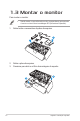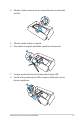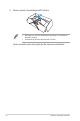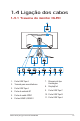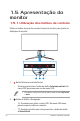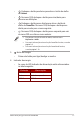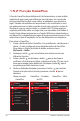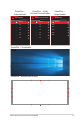User Guide
Table Of Contents
- Avisos
- Informação de Segurança
- Cuidados e limpeza
- 1.1 Bem-vindo!
- 1.2 Conteúdo da embalagem
- 1.3 Montar o monitor
- 1.4 Ligação dos cabos
- 1.5 Apresentação do monitor
- 2.1 Remoção da base (para montagem VESA)
- 2.2 Ajustar o monitor
- 3.1 Menu OSD (menu apresentado no ecrã)
- 3.2 Aura Sync
- 3.3 Especificações
- 3.4 Dimensões externas
- 3.5 Resolução de problemas (perguntas frequentes)
- 3.6 Lista de resoluções suportadas
1-10
Capítulo 1: Introdução ao produto
1.5.3 Função GameVisual
A função GameVisual ajuda-o a seleccionar entre diferentes modos de
imagem de forma conveniente.
Para ativar o GameVisual:
1. Pressione o botão de atalho de GameVisual. Por predenição, o
botão para a cima está congurado como botão de atalho de
GameVisual.
Para alterar a função do botão de atalho, aceda ao menu
MyFavorite > Atalho.
2. Desloque o botão para cima/baixo para selecionar entre os
diferentes modos.
• Modo de Cenário: Esta é a escolha ideal para exibir fotos de
paisagens ou lmes utilizando a tecnologia GameVisual
TM
Video
intelligence.
• Modo de Corrida: Esta é a escolha ideal para jogar jogos de
corridas utilizando a tecnologia GameVisual
TM
Video intelligence
e para edição de documentos. Neste modo, é aplicado um atraso
de entrada reduzido (por passagem FRC).
• Modo de Cinema: Esta é a escolha ideal para visualizar lmes
utilizando a tecnologia GameVisual
TM
Video intelligence.
• Modo RTS/RPG: Esta é a escolha ideal para jogar jogos RTS
(Estratégia em Tempo Real)/ RPG (Aventura e Ação) utilizando a
tecnologia GameVisual
TM
Video intelligence.
• Modo FPS: Esta é a escolha ideal para jogar jogos, visualizar
lmes com cenários escuros, e jogar jogos FPS (Ação na Primeira
Pessoa) utilizando a tecnologia GameVisual
TM
Video intelligence.
• Modo de calibragem sRGB: Esta é a melhor escolha para
visualização de fotos e grácos a partir do PC.
• MOBA Mode: Esta é a melhor escolha para jogar jogos MOBA
(Multiplayer Online Battle Arena) utilizando a tecnologia
GameVisual
TM
Video Intelligence.
• Modo de Óculos de Visão Noturna: Esta é a escolha ideal para jogar
jogos com cenários escuros utilizando a tecnologia GameVisual
TM
Video intelligence.
• Modo de Utilizador: Existem mais itens ajustáveis no menu Cor.